I 4 Migliori Metodi per Trasferire il Backup delle Foto da iPhone a PC 2024
Ho perso centinaia, forse migliaia di foto che avevo archiviato sul mio iPhone. Non ho mai fatto un backup. Sono disperata, ho bisogno di recuperarle”
Possiamo ben immaginare lo sconforto che sta provando la nostra amica, e tanti altri come lei. Oramai l’iPhone è diventato lo strumento principale per scattare foto e girare video. Nel corso degli anni archiviamo migliaia di immagini che raccontano le nostre vite vissute assieme agli amici e familiari. La sola idea di perdere questi preziosi contenuti, capiamo quanto possa essere frustrante.
Ma state tranquilli, se avete perso le foto dal vostro iPhone ci sono buone possibilità di recuperarle anche senza la presenza di un backup. In questo articolo ti insegneremo 4 modi per eseguire il backup iPhone, ma anche come trasferirlo su PC.
- Opzione 1: Come eseguire il backup delle foto direttamente da iPhone
- Opzione 2: Come eseguire il backup delle foto su iCloud
- Opzione 3: Come eseguire il backup delle foto di iPhone su Dropbox
- Opzione 4: Come eseguire il backup delle foto su iTunes
Opzione 1: Come eseguire il backup delle foto direttamente da iPhone
Il backup delle foto iPhone è fondamentale per proteggerle da ogni spiacevole evenienza. Che si tratti di una cancellazione accidentale, un danneggiamento o di altro, con la disponibilità di un backup, sarà sempre possibile recuperarle in una manciata di minuti. Il primo software che ti proponiamo per imparare come fare il backup iPhone senza iCloud e iTunes è Tenorshare iCareFone. Questo splendido software, oltre alla gestione dei dati, offre anche la possibilità di creare backup iPhone selettivi. Cosa significa? Mentre con iTunes e iCloud sei costretto a eseguire il backup di tutto l’iPhone, con iCareFone puoi scegliere di eseguire il backup anche solo di alcune foto, video, documenti, chat WhatsApp, ecc.
Tenorshare iCareFone è molto facile da usare rispetto ad altre app simili, grazie soprattutto alla sua interfaccia semplice e intuitiva. Inoltre, puoi eseguire il backup selettivo praticamente di tutti i tipi di file del tuo iPhone, indipendentemente dalle dimensioni, dalla natura e dalla quantità.
Vantaggi del backup con Tenorshare iCareFone.
- Backup selettivo dei file.
- Tutte le foto possono essere facilmente sottoposte a backup.
- Il processo di backup è veloce ed efficiente.
- Nessun rischio di perdita dei dati.
- Disponibile sia per Windows che per Mac.
- È possibile ripristinare le foto in qualsiasi momento.
Ecco come eseguire backup iPhone con Tenorshare iCareFone.
1. Scarica e installa iCareFone sul tuo computer.
2. Avvialo dopo l'installazione & collega l’iPhone.
3. Seleziona “Backup e ripristino” dalla barra dei menu.
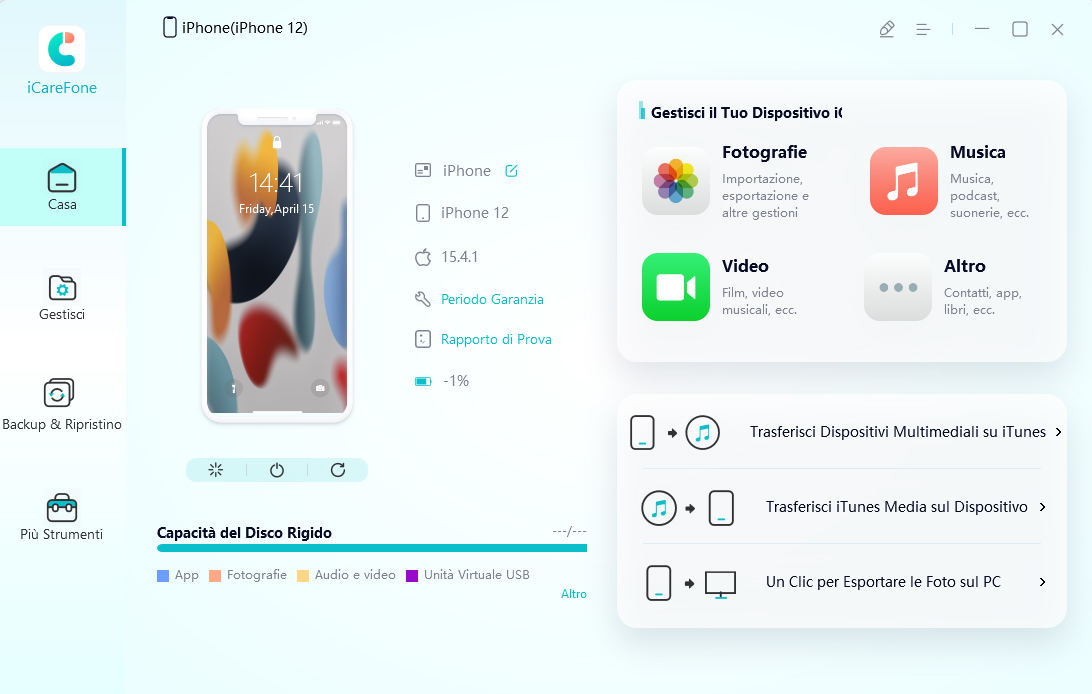
4. Nel pannello successivo saranno visibili vari tipi di dati, per impostazione predefinita verrà attivata l'opzione "Seleziona tutto".
5. Dobbiamo eseguire il backup solo delle immagini, quindi selezioniamo “Foto”.
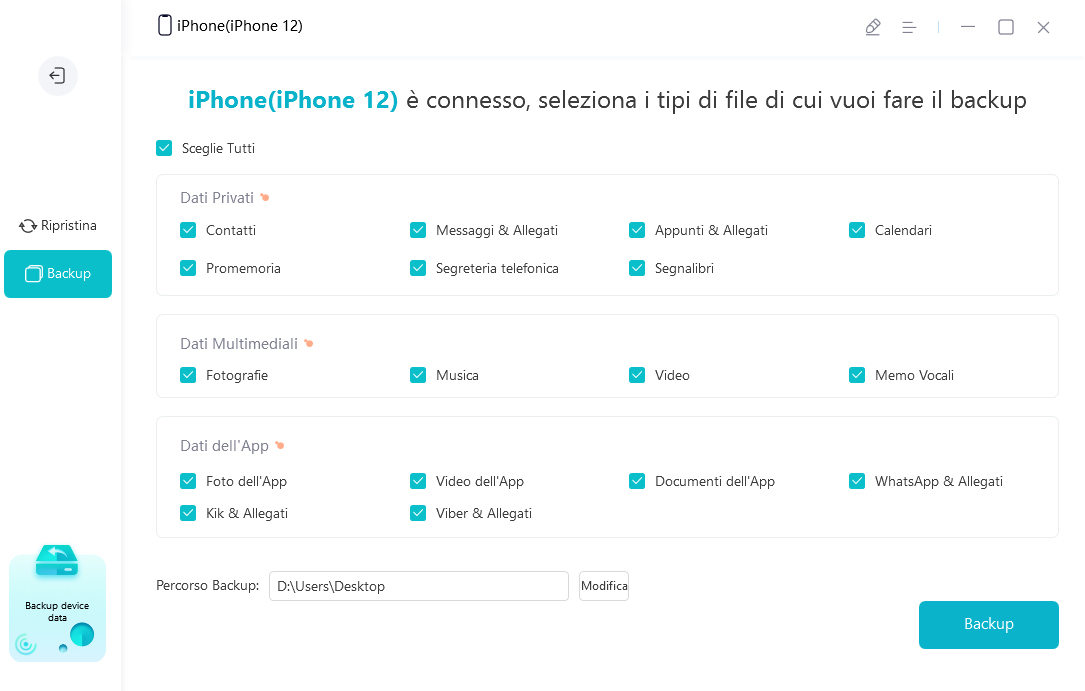
6. Infine, fai clic su “Backup” per eseguire il salvataggio delle foto sul tuo computer. L'intero processo richiederà qualche minuto. Cliccando su visualizza dati di Backup, puoi controllare se il backup foto iPhone è andato a buon fine.
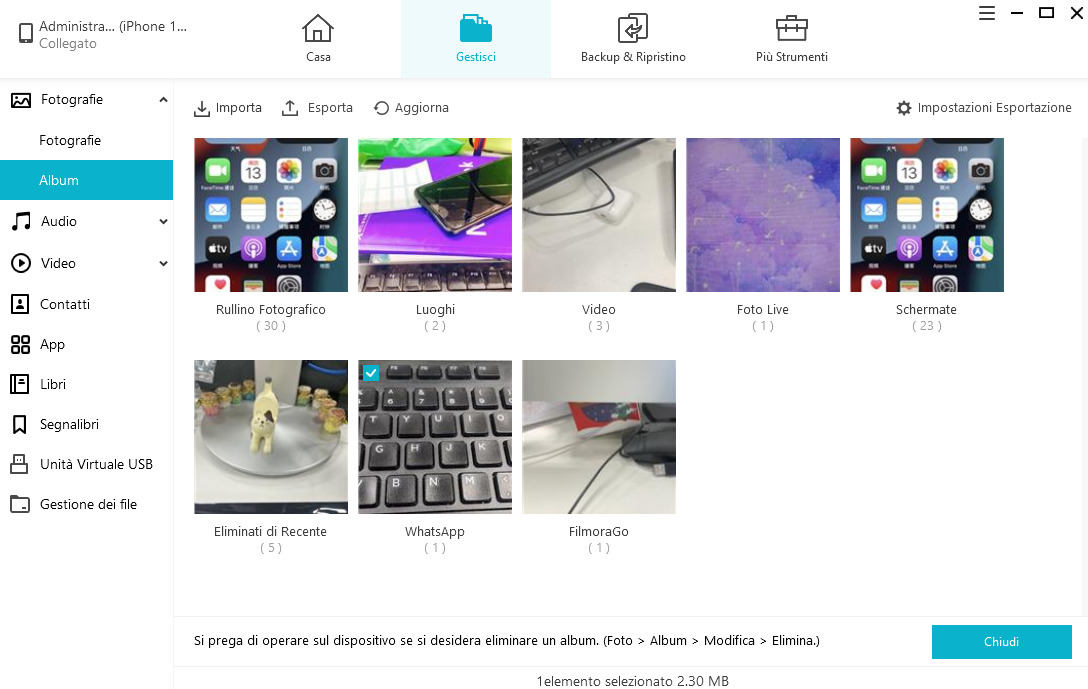
Abbiamo terminato! Visto? In pochi minuti e in soli 6 passaggi hai eseguito con successo il backup e trasferimento di tutte le tue foto dal tuo iPhone al PC. Alla stessa maniera, utilizzando ancora una volta Tenorshare iCareFone, potrai ripristinarle sullo stesso iPhone o su qualsiasi altro dispositivo iOS.
Opzione 2: Come eseguire il backup delle foto su iCloud
Come eseguire backup iPhone su iCloud? Apple offre l’utilissimo servizio iCloud, grazie al quale si possono salvare le proprie foto sul cloud. Si tratta dell’opzione più immediata per creare backup iPhone, tuttavia presenta dei grossi svantaggi che potrebbero far storcere il naso a molti utenti. Anzitutto, Apple offre un piano gratuito con soli 5 GB di spazio disponibile, se vuoi ottenere maggiore spazio, dovrai acquistare un abbonamento mensile. Altro svantaggio, non esiste la possibilità di eseguire il backup e ripristino selettivo delle foto come su Tenorshare iCareFone. Si tratta comunque di un’eccellente prodotto e pertanto, ecco come eseguire il backup delle foto iPhone utilizzando iCloud, utilizzando la funzione iCloud Photo Library per trasferirle sul PC:
1. Scarica e installa iCloud per Windows sul tuo PC.
2. Avvia l'app e accedi al tuo account iCloud.
3. Ora, vai su iCloud e quindi vai su "Opzioni" e attiva semplicemente la funzione Libreria foto di iCloud.

4. Ora dal tuo iPhone vai su “Impostazioni”.
5. Tocca l'opzione "Foto & fotocamera".
6. Infine attiva iCloud Photo Library sul tuo iPhone.

La procedura è completa. Tutte le foto verranno sincronizzate con il tuo PC ogni volta che sarai connesso al Wi-Fi. Quindi, se non sapevi come eseguire il backup delle foto su iCloud, ecco come sincronizzarle comodamente sul tuo computer e tenerle al sicuro.
Opzione 3: Come eseguire il backup delle foto di iPhone su Dropbox
Se pensi che Apple sia l'unica azienda che fornisce servizi cloud, allora ti sbagli di grosso. Ci sono infatti tante altre aziende che offrono servizi simili, alcuni a pagamento, altri sono del tutto gratuiti. Puoi pensare, ad esempio, di scaricare Google foto su iPhone, per sincronizzare immagini e video con uno spazio gratuito fino a 15 GB. In alternativa, se non hai molte foto da sincronizzare, puoi utilizzare Dropbox, che, con i suoi 2 GB di spazio gratuito potrebbe essere una buona soluzione. Ecco la semplice procedura per eseguire il backup delle foto di iPhone su PC con Dropbox:
1. Scarica e installa l'app Dropbox sul tuo iPhone.
2. Completa la registrazione, quando richiesto.
3. Vai alle Impostazioni toccando l'icona a forma di ingranaggio. Ora seleziona l’opzione “Caricamenti da fotocamera”.
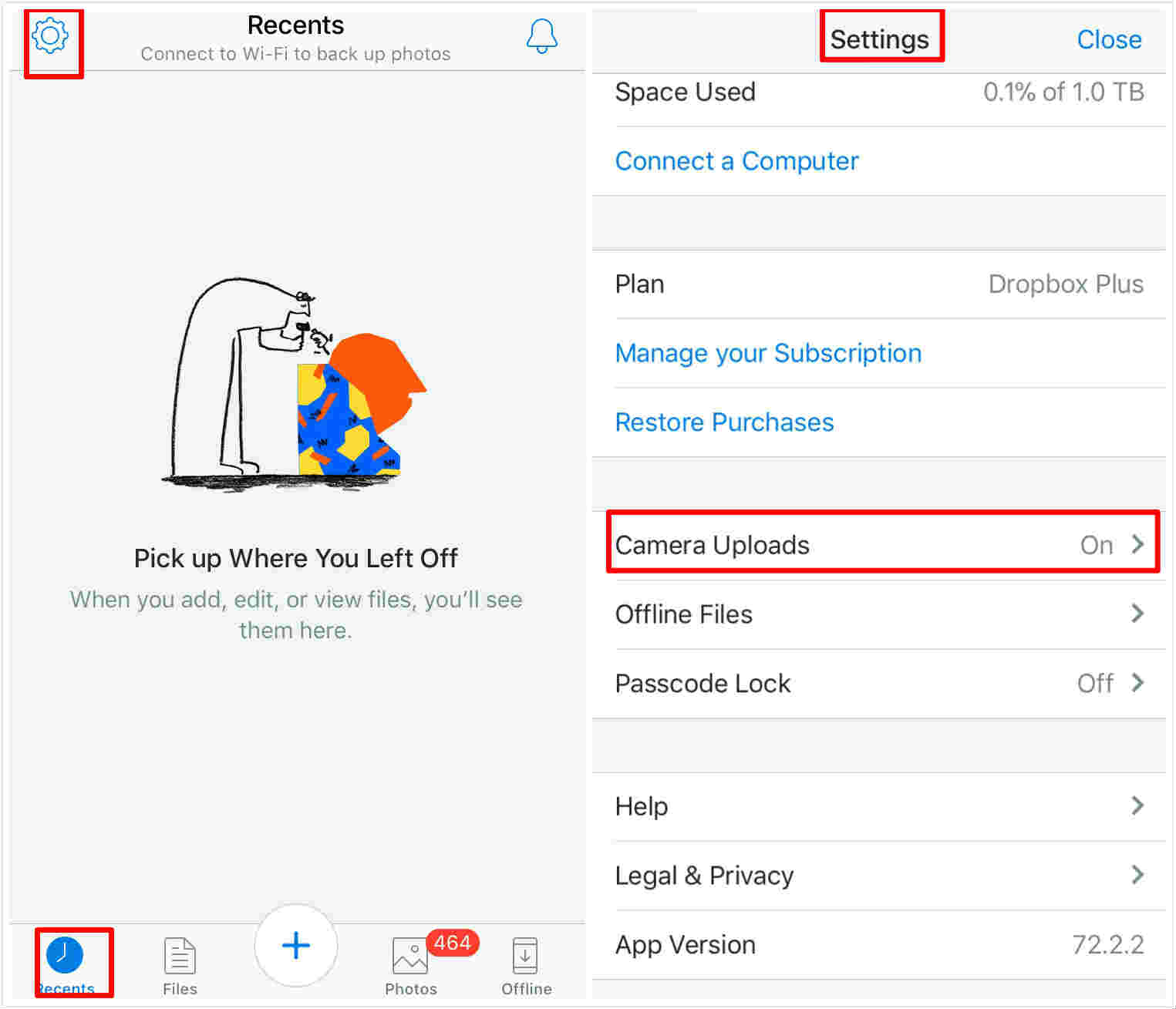
4. Questa semplice opzione attiverà la funzione di caricamento automatico delle foto. Ogni volta che ti trovi all'interno di una connessione Wi-Fi, le foto verranno caricate automaticamente.
5. Ora, vai sul tuo PC, accedi a dropbox.com e trasferisci le foto appena caricate dall’iPhone sul tuo PC.
Sia con Google Foto che con Dropbox, puoi sincronizzare le foto scattate con l’iPhone con qualsiasi dispositivo, sia esso Android, PC, macOS, o un altro iPhone/iPad.
Opzione 4: Come eseguire il backup delle foto su iTunes
Senza dubbio, iTunes è una delle app più importanti per qualsiasi utente iOS. Se non altro perché è stato il primo servizio associato a iPhone e iPad. iTunes offre varie funzioni di sincronizzazioni, tra cui, ovviamente, il backup iPhone. Tuttavia, ad essere onesti, iTunes è ormai un servizio obsoleto. Perfetto se vuoi salvare un intero backup di iPhone sul Pc, ma se ad esempio, si vogliono trasferire solo le foto, iTunes non va più bene. Perché? Beh, perché iTunes non consente il backup selettivo delle foto come Tenorshare iCareFone, né tantomeno il trasferimento delle solo foto da iPhone a PC. Insomma, iTunes è stato molto utile fino a qualche anno fa, ma oggi è diventato obsoleto. Tuttavia, se proprio ci tenete, ecco come eseguire il backup delle foto con iTunes:
1. Scarica e installa l'ultima versione di iTunes sul tuo PC.
2. Collega l'iPhone al PC con un cavo USB. iTunes verrà avviato automaticamente.
3. Nella finestra di iTunes, apparirà un'icona del dispositivo.
4. Fare clic sull'icona del dispositivo e passare a Riepilogo.
5. Infine, vai alla sezione Backup e fai clic sull'opzione "Esegui backup ora" e tocca "Fine".

Tutti i dati del tuo iPhone verranno sincronizzati e sottoposti a backup sul tuo PC. Sfortunatamente, come affermato in precedenza, iTunes non è affatto un'app flessibile! Non sarai in grado di eseguire il backup selettivo di un tipo specifico di file, così come non potrai fare neppure il ripristino selettivo dei file. Eseguirà il backup dell'intero iPhone sostituendo il precedente. Inoltre, il file di backup creato con iTunes è fortemente crittografato, quindi non sarai in grado di usarlo a tuo piacimento, magari su un iPhone differente.
Conclusione
Il backup delle foto è molto importante per qualsiasi dispositivo e se non sei in grado di farlo correttamente, tutte le tue preziose foto andranno perse per sempre. In questo articolo ti abbiamo mostrato 4 soluzioni su come eseguire backup iPhone e, in particolar modo, come trasferire le foto da iPhone al computer. Puoi utilizzare iTunes e iCloud, se non sei interessato al backup selettivo delle solo foto. Puoi utilizzare Google Foto o Dropbox per sincronizzare le foto dell’iPhone con altri dispositivi compatibili. Se invece vuoi eseguire un backup, ripristino o trasferimento selettivo delle tue foto da iPhone a PC, per poterle gestire come meglio credi, ti consigliamo di affidarti a Tenorshare iCareFone, il miglior software, disponibile sul mercato per la gestione completa dei dati iPhone, incluso, ovviamente, le tue foto.







